Instagram: Hur du ändrar eller återställer ditt Instagram-lösenord på dator och mobil
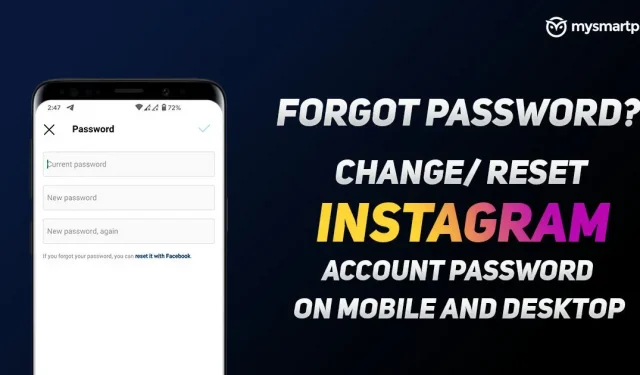
Instagram firade nyligen sitt 10-årsjubileum med en användarbas på 1,386 miljarder människor. Eftersom Instagram är så populärt bland alla appar för sociala medier är chansen för cyberattacker alltid stor. Det har varit flera rapporter som rapporterar att Instagram-användardata har brutits. Därför rekommenderas det att du byter lösenord minst en gång var sjätte månad. Och om det är du som inte kommer ihåg ditt lösenord, oroa dig inte, vi hjälper dig. I den här artikeln kommer vi att visa dig hur du kan ändra eller återställa ditt Instagram-lösenord på mobil eller dator. Följ instruktionerna nedan så kommer du att kunna ändra eller återställa ditt Instagram-lösenord.
Hur man ändrar Instagram-lösenord på mobilen
Om du vill ändra ditt Instagram-lösenord med Instagram-appen på din Android-enhet eller iPhone måste du följa dessa steg:
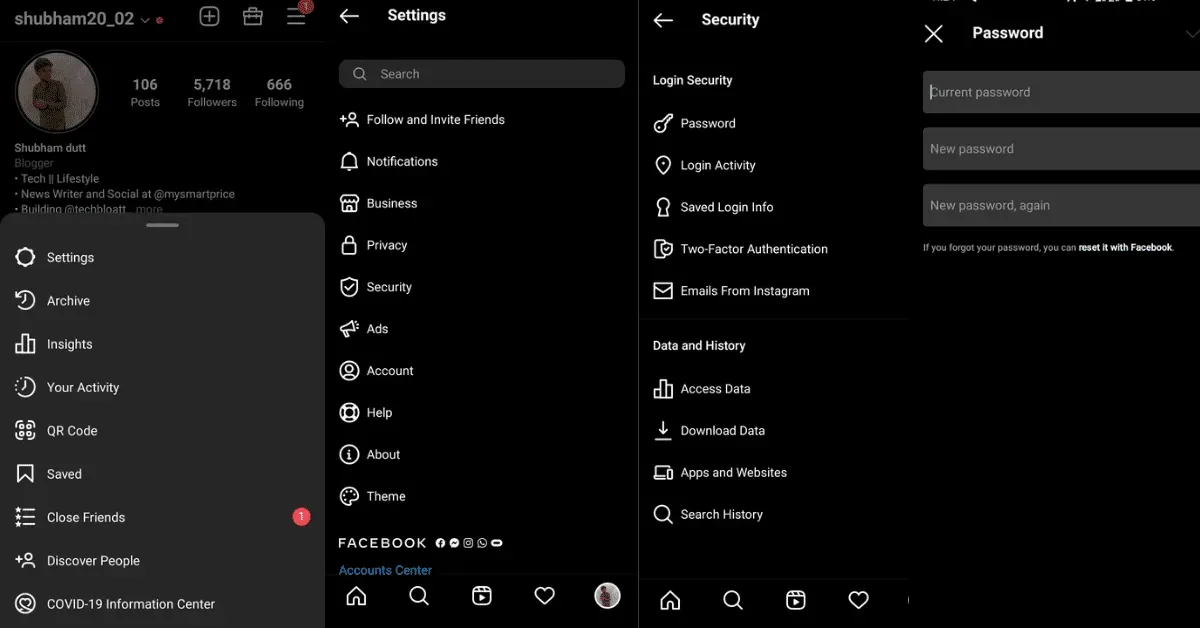
- Öppna Instagram-appen och logga in på ditt konto.
- Gå till profilsektionen och tryck på de tre staplarna i det övre högra hörnet.
- Klicka på inställningar och gå till säkerhet.
- Öppna lösenordet i alternativet för inloggningssäkerhet.
- Ange nu ditt gamla lösenord. Du måste sedan ange ditt nya lösenord och ange samma lösenord för att bekräfta det.
- Klicka på ”Spara”-knappen och ditt lösenord kommer att ändras.
Hur man ändrar Instagram-lösenord på skrivbordet
Att ändra Instagram-lösenord är väldigt enkelt på skrivbordet. Här är en steg-för-steg-guide för detta:
- Gå till Instagram.com och logga in på ditt konto.
- Klicka på din profilbild i det övre högra hörnet.
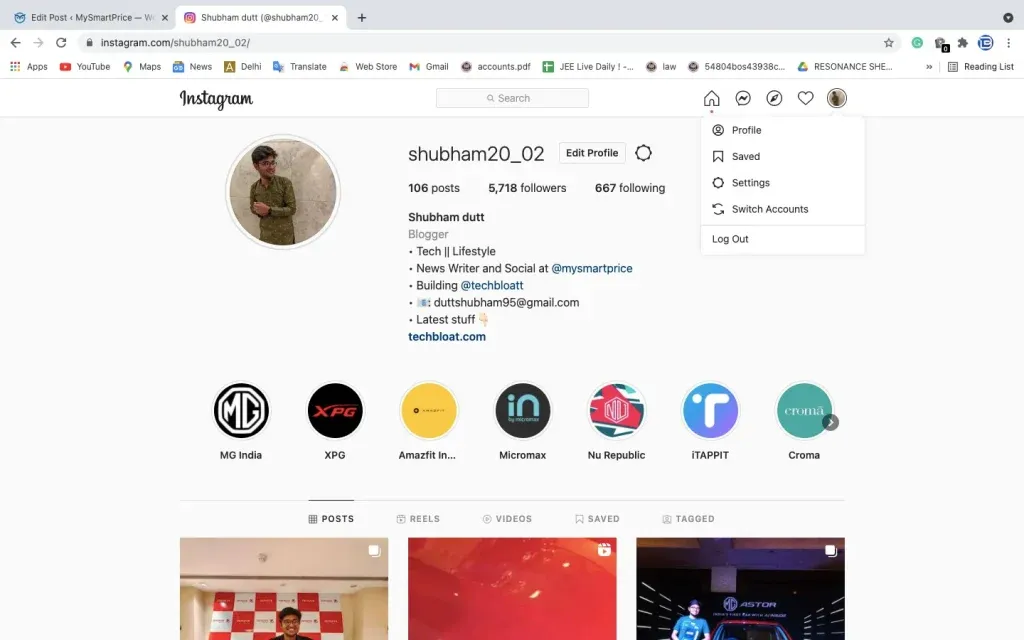
- Klicka på inställningar och gå till ändra ditt lösenord.
- Ange lösenordet du använder för närvarande.
- Skriv nu ett nytt lösenord och bekräfta det.
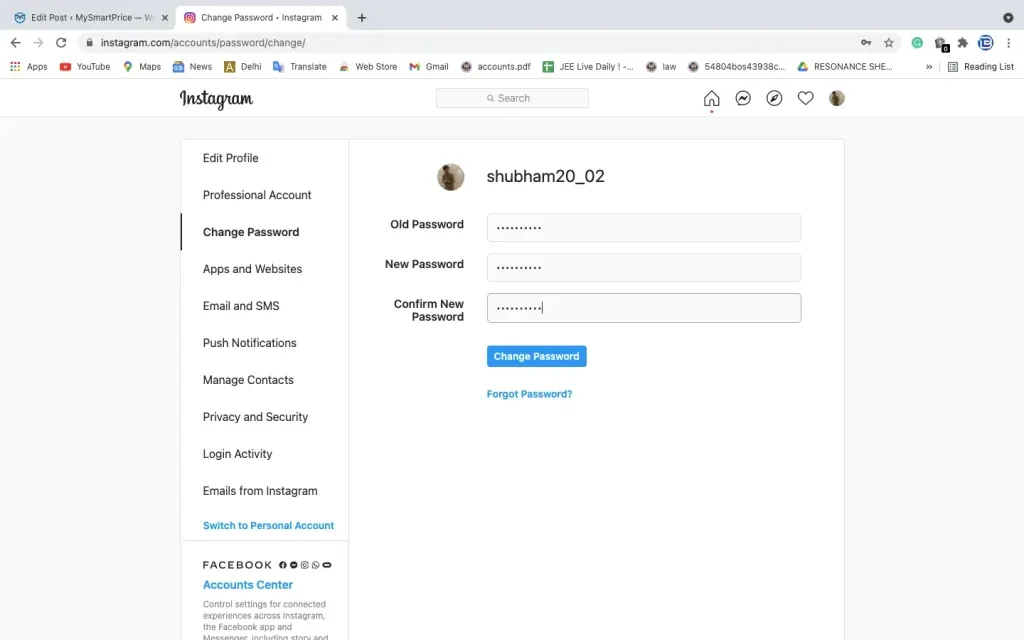
- När det är klart klickar du på alternativet ändra lösenord och ditt lösenord har ändrats.
Hur man återställer Instagram-lösenord på mobil
Du kanske har glömt ditt Instagram-lösenord, så här kan du ställa in ett nytt lösenord på mobilen.
- Öppna Instagram-appen och klicka för att få hjälp med att logga in.
- Instagram kommer nu att be dig ange din e-postadress, användarnamn eller telefonnummer som ditt konto har kopplats till. Ange någon av dem.
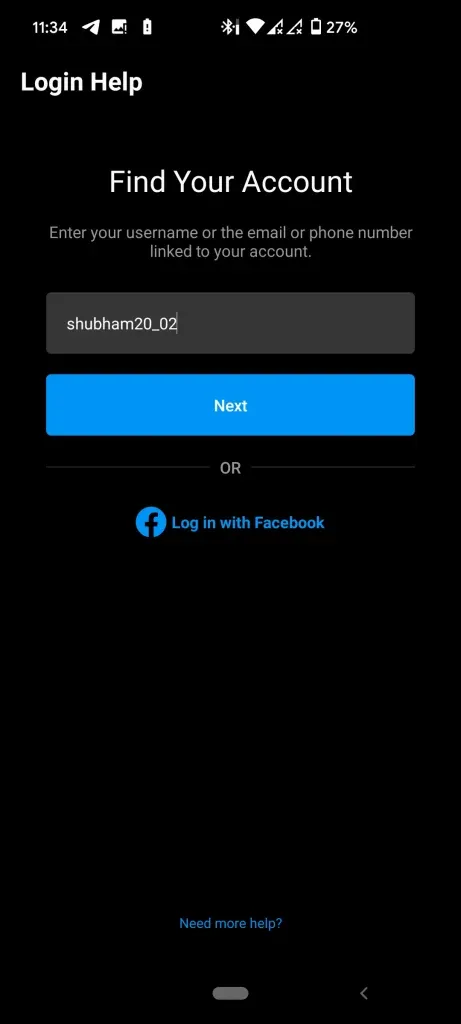
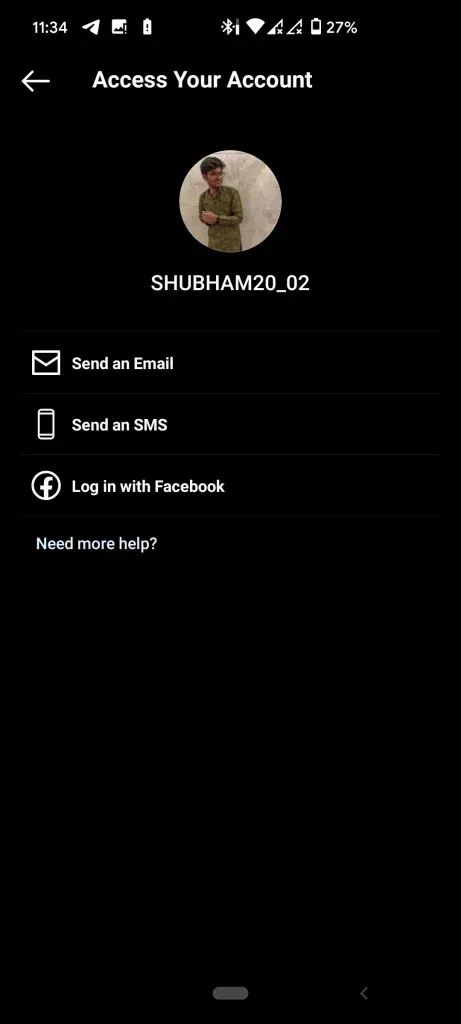
- När du är ifylld klickar du på ”Nästa” och följande kommer att hända:
- Om du anger en e-postadress kommer en bekräftelselänk att skickas till den adressen.
- Om du anger ett telefonnummer kommer en verifieringslänk eller kod att skickas till det numret via SMS.
- Om du anger ett användarnamn kommer du att bli ombedd att välja hur du vill få en verifieringskod. Metoderna varierar beroende på hur du registrerade ditt konto. Klicka på ”Skicka SMS” för att ta emot det via telefon, eller skicka ett e-postmeddelande för att få det via e-post.
4. Vid mottagandet måste du ange bekräftelsekoden eller klicka på verifieringslänken.
5. Bekräftelselänken tar dig till sidan för lösenordsåterställning där du kan skapa ett nytt lösenord för ditt konto.
6. Skapa ett nytt lösenord och efter att ha bekräftat det klickar du på bocken i det övre högra hörnet.
7. Därefter klickar du på alternativet för återställ lösenord och du kommer till inloggningssidan.
8. Du kan nu logga in på ditt Instagram-konto med samma inloggningsuppgifter.
Hur man återställer Instagram-lösenord på skrivbordet
Om du har glömt ditt Instagram-lösenord och vill återställa det, så här kan du återställa ditt skrivbordslösenord:
- Öppna Instagram.com och klicka på det glömda lösenordet.
- Instagram kommer nu att be dig ange din e-postadress, användarnamn eller telefonnummer som ditt konto har kopplats till. Ange någon av dem.
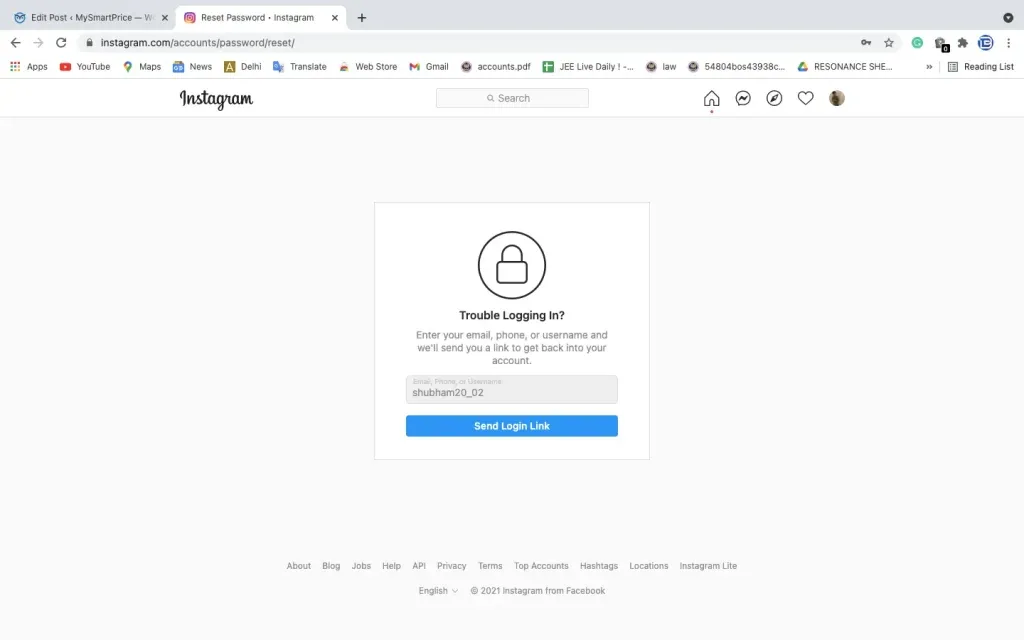
- När du är klar klickar du på inloggningslänken så får du en länk för återställning av lösenord som börjar med https://ig.me.
- Det kommer att omdirigera dig till en sida där du måste ange ett nytt lösenord.
- Skapa ett nytt lösenord och bekräfta det två gånger. Kom ihåg att ditt nya lösenord måste vara 6 tecken långt.
- Efter det klickar du på alternativet för återställning av lösenord och du kommer till inloggningssidan.
- Du kan nu logga in på ditt Instagram-konto med samma uppgifter.
Instagram, som är en plattform som ägs av Facebook, låter dig också logga in på ditt Instagramkonto via Facebook. Om du har ett Facebook-konto på din enhet eller känner till dina Facebook-kontouppgifter kan du logga in på ditt Instagram-konto genom det. Allt du behöver göra är att gå till inloggningssidan > glömt lösenordet > logga in med Facebook.
Lämna ett svar